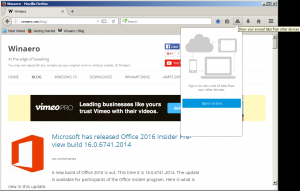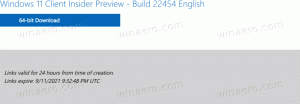Tombol pintas untuk menampilkan menu bilah judul Aplikasi Modern di Windows 8.1 Pembaruan Musim Semi 1 (Paket Fitur)
Dalam pengumpulan kami sebelumnya dari Pembaruan Musim Semi Windows 8.1 1 (Paket Fitur), kami menulis tentang Aplikasi modern yang akhirnya memiliki bilah judul dengan tombol tutup dan perkecil. Kami juga membahas hotkey untuk menampilkan Taskbar saat aplikasi Modern difokuskan. Sekarang saya ingin membagikan tip sederhana untuk menampilkan menu konteks untuk bilah judul Aplikasi Modern dengan hotkey.

Menu ini untuk aplikasi desktop sudah ada sejak lama. Sekarang di Pembaruan Musim Semi 1 untuk Windows 8.1, menu ini telah diperluas ke aplikasi Modern dan memiliki beberapa item yang berguna.
Saat Anda beralih ke aplikasi Modern, bilah judul otomatis bersembunyi setelah beberapa detik. Untuk membuatnya terlihat lagi, Anda harus memindahkan penunjuk mouse ke tepi atas layar. Di sudut kiri bilah judul, Anda akan melihat ikon kecil yang mewakili aplikasi Modern. Klik kanan ikon itu dan menu konteks akan muncul di layar. (Catatan: secara resmi menu ini disebut
jendela menu sejauh menyangkut aplikasi desktop tetapi karena aplikasi modern tidak tertutup dalam jendela, kami menyebutnya menu konteks).Pintasan keyboard untuk menampilkan menu ini adalah Alt + Spasi. Ini akan membuat bilah judul terlihat dan menampilkan menu ini, yang sangat cepat dan berguna. Setelah menu ini ditampilkan, Anda dapat memilih item menu yang diinginkan menggunakan tombol panah Atas/Bawah dan tekan tombol Enter untuk menjalankan tindakan tersebut. Huruf yang digarisbawahi untuk setiap item dalam menu ini disebut akselerator. Jadi Anda bisa menekan Alt+Spasi, lalu n untuk meminimalkan aplikasi Metro. Atau tekan Alt+Spasi dan L/R untuk mengambil aplikasi ke kiri atau kanan masing-masing. Mendesak Alt+Spasi, lalu C menutup jendela, meskipun aplikasi hanya ditangguhkan meskipun Anda menutup jendelanya.
Iklan
Tombol pintas Alt+Space untuk menampilkan menu jendela aplikasi desktop sudah ada sejak rilis awal Windows.
Tip: Jika Anda ingin benar-benar menutup aplikasi, lihat artikel ini. Anda juga bisa tweak beberapa nilai di Registry jadi aplikasi lebih mudah ditutup, atau gunakan. kami Tutup alat Ambang untuk Windows 8.1.